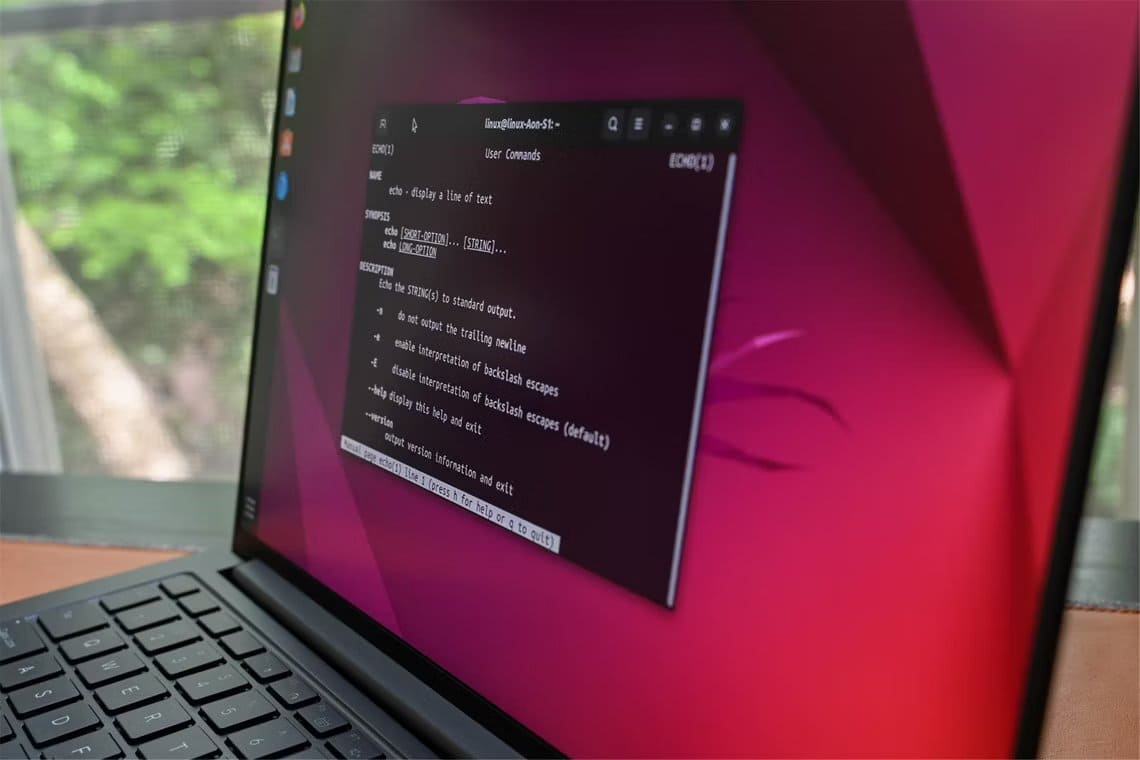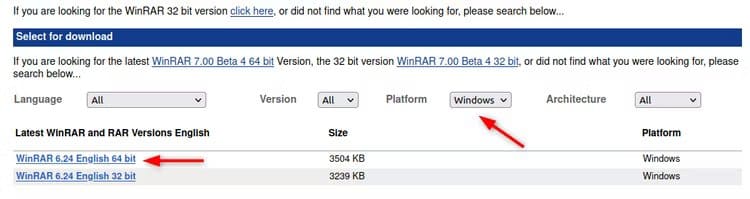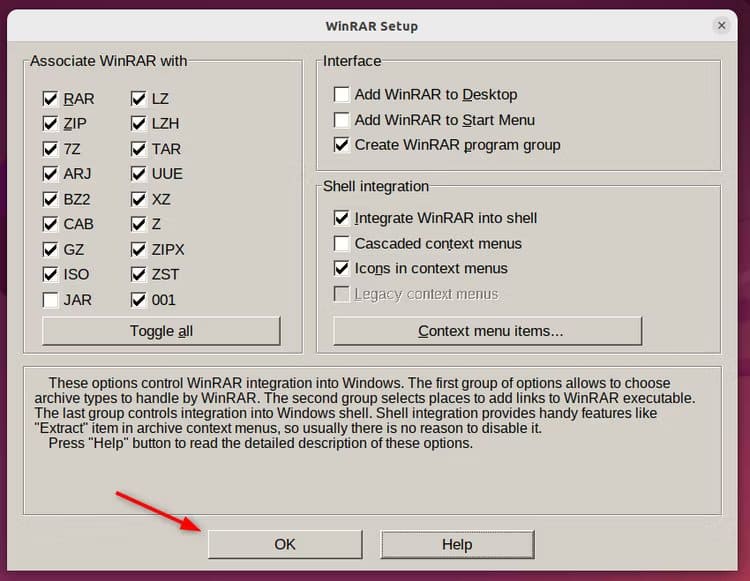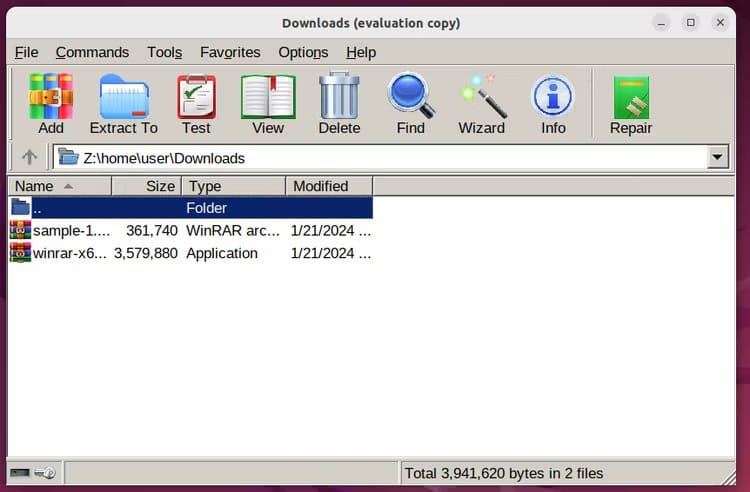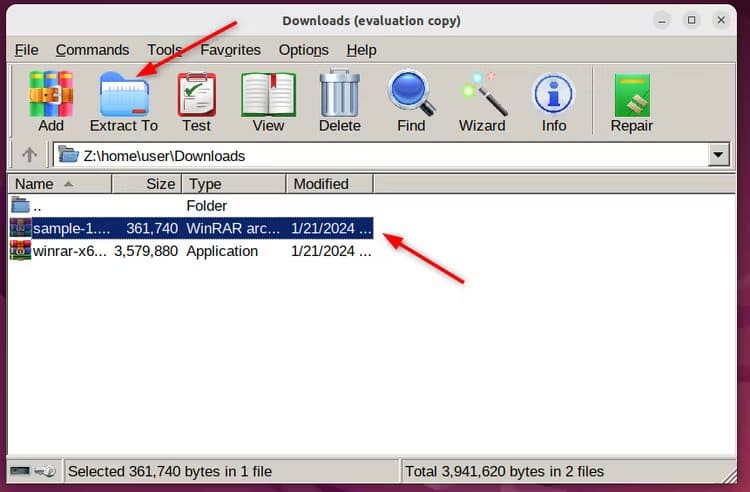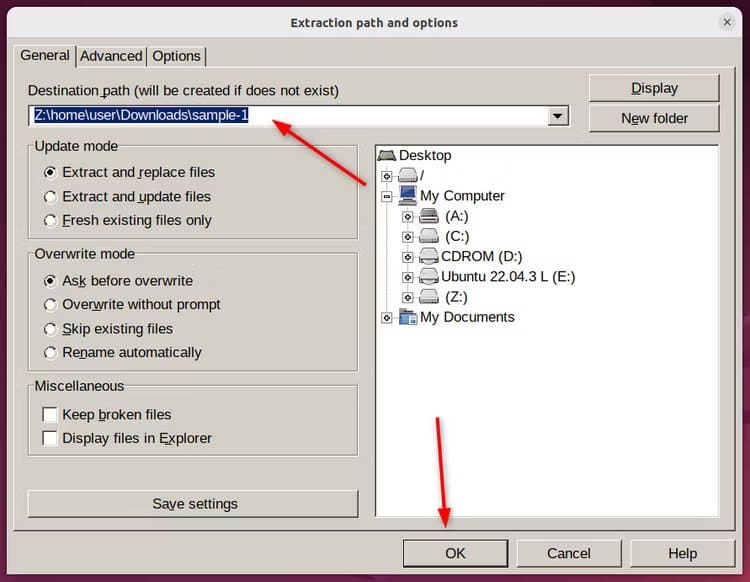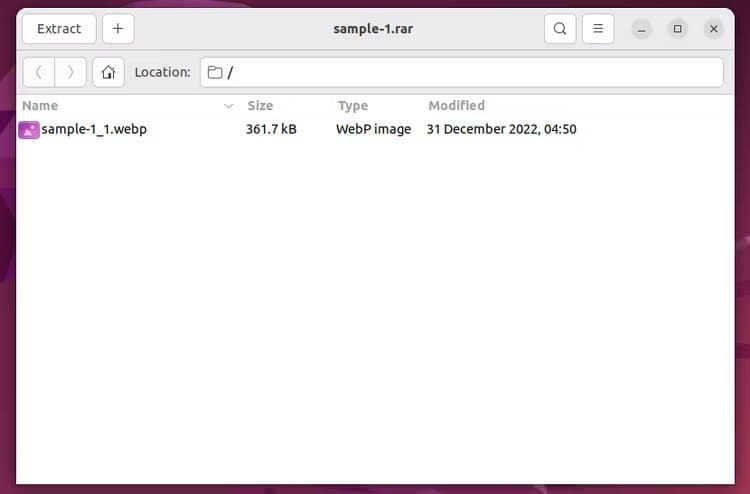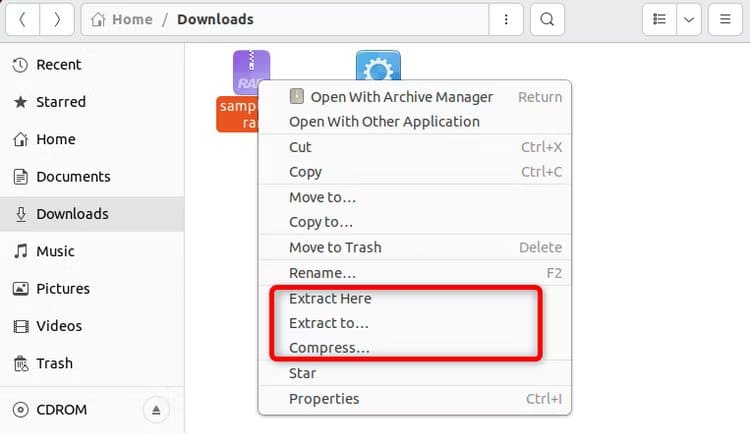可以在Linux上安裝流行的壓縮套件管理軟體WinRAR
WinRAR的 它是許多人都知道的 Windows 流行存檔管理器。但是,您知道可以在 Linux 上使用 WinRAR 嗎?它不是大多數人想到的 rar 命令列工具。或者,您可以在 Linux 桌面上執行適用於 Windows 的相同 WinRAR 圖形工具。我們將向您展示如何操作。
可以在 Linux 上安裝 WinRAR 嗎?
是的,您可以在 Linux 上安裝 WinRAR。不過,它比在 Windows 上安裝更複雜。 WinRAR 並沒有正式提供適用於 Linux 的圖形使用者介面 (GUI) 用戶端,因為它只提供名為 rar 或 WinRAR CLI 的命令列介面 (CLI) 工具。
好吧,有一種方法可以讓您在 Linux 上輕鬆運行 Windows WinRAR GUI。解決方案是使用 Wine,這是一個允許您在 Linux 上使用 Windows 應用程式的工具。 Wine 並沒有模擬 Windows,但它提供了一個相容層,可以將 Windows 系統呼叫轉換為 Linux 系統呼叫。使用 Wine,您可以像在 Windows 上一樣在 Linux 上安裝和執行 WinRAR。
如何在 Linux 上安裝 WinRAR
若要在 Linux 上安裝 WinRAR,請先使用預設套件管理器安裝 Wine。完成後,下載 Windows WinRAR 安裝程式並使用 Wine 執行它。之後,您就可以在 Linux 系統上使用 WinRAR GUI 來提取 RAR 並壓縮檔案了。
讓我們先在 Linux 系統上安裝 Wine。若要在 Ubuntu 或基於 Debian 的系統上安裝 Wine,請執行:
sudo apt安裝葡萄酒
要在 RHEL 和 Fedora 上取得 Wine,請執行以下命令:
須藤 dnf 安裝 wine
要在 Arch Linux 及其衍生版本上安裝 Wine,請使用 pacman:
sudo pacman -S 酒
安裝 Wine 後,繼續 去下載 WinRAR 執行檔。確保選擇 Windows 和 64 位元版本以獲得最佳效能。
接下來,使用 cd 指令導航到儲存檔案的目錄:
cd下載
最後,您可以安裝 WinRAR 並啟動 Wine 安裝精靈:
葡萄酒 winrar-*.exe
如果您發現安裝精靈太小,請將wine解析度變更為100-200 dpi。這將使它更大、更清晰。為此,只需在終端機中輸入 winecfg 並轉到“圖形”選項卡即可。然後將螢幕解析度值變更為您首選的解析度。
現在,點擊“安裝「並選擇您希望它處理的文件類型 WinRAR的。 選擇後 設置 喜歡的請點擊 “行” 然後 ”完成了” 完成 WinRAR 安裝。
WinRAR 安裝後,您可以從應用程式選單中執行它。
在 Linux 上使用 WinRAR 提取 RAR 文件
要解壓縮 RAR 文件,只需右鍵單擊該文件,然後按一下「使用 WinRAR 開啟」。這將啟動 WinRAR 並為您提供解壓縮的檔案。開啟 RAR 檔案的另一種方法是從應用程式選單啟動 WinRAR 並選擇要解壓縮的檔案。
讓我們考慮一個文件 「範例.rar」。 若要提取此文件,請先選擇該文件,然後按一下 按鈕 「解壓縮到」。 此外,您可以拖放文件 RAR 直接在 WinRAR的 來提取它。
接下來,選擇要儲存提取的檔案的路徑。之後點擊“確定”並等待提取完成。然後您可以關閉 WinRAR 並存取解壓縮的檔案。
在指定的路徑中,您會看到與 RAR 檔案同名的解壓縮檔案。
前面提到,WinRAR 官方只提供了適用於 Linux 的 rar 文件,它是一個命令列工具。如果您喜歡使用命令列解壓縮 RAR 文件,可以使用 rar 命令。
Linux 的 WinRAR 替代品
WinRAR 是在 Windows 上管理 RAR 檔案的最佳工具之一。然而,對於 Linux,WinRAR 缺乏本機圖形使用者介面 (GUI) 版本。要安裝WinRAR GUI,您需要依賴Wine。有鑑於此,值得在 Linux 上探索一些 WinRAR 的絕佳替代品。
文件滾輪
文件滾輪 它是使用 GNOME 桌面在 Linux 上管理檔案的預設工具。該工具具有簡單直觀的 GUI,可讓您建立、提取和編輯各種存檔文件,例如 RAR、ZIP、TAR 等。
要在 Ubuntu 上取得 File Roller,您可以使用以下命令:
sudo apt install file-roller sudo apt install file-roller
對於 Fedora 和 RHEL,執行以下命令:
sudo dnf -y 安裝 file-roller-nautilus
若要在 Arch Linux 中安裝 File Roller,請執行:
sudo pacman -S 文件滾輪
安裝 File Roller 後,您可以提取、新增或開啟任何 RAR 檔案。